Единицы измерения и линейки
Номера элементов списка, приведенного ниже, соответствуют цифрам на рис. 21.12.
Выберите единицы измерения (табл. 21.1) из всплывающего меню
Rulers
(Линейки) в разделе
Units
(Единицы измерения) для вертикальной и горизонтальной линеек, расположенных в окне изображения (чтобы отобразить линейки, выполните команду меню
View
>
Show Rulers
(Вид > Показать линейки)).
Из всплывающего меню
Туре
(Текст) выберите такие же или другие единицы измерения.
Совет
Если поменять единицы измерения в палитре
Info
(Информация), показанной на рис. 21.13, в рассматриваемом диалоговом окне также изменятся единицы измерения и наоборот.
Совет
Данную страницу диалогового окна
Preferences
можно открыть двойным щелчком мыши по линейке в окне изображения.
В области
Column Size
(Размер столбца) введите значения в поля
Width
(Ширина) и
Gutter
(Межстолбцовый промежуток), чтобы команды
linage Size
(Размер изображения) и
Canvas Size
(Размер холста) более точно подгоняли изображение по размеру столбцов при компоновке страниц.
В области
Point/Pica Size
(Размер пункта/цицеро) используйте опцию
PostScript (72 points/inch)
(PostScript 72 пункта на дюйм), принимаемую по умолчанию, чтобы программа применяла новый метод вычисления количества пикселов, приходящихся на один дюйм.
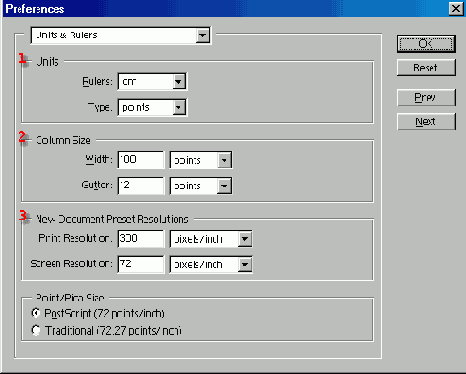
Рис. 21.12.
Раздел
Units & Rulers
в диалоговом окне
Preferences
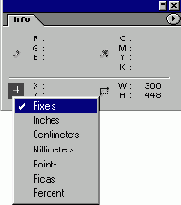
Рис. 21.13.
Палитра Info
Таблица 21.1.
Обозначение различных единиц измерения
|
Единица измерения |
Обозначение | ||||||
|
Pixels (Пиксел) |
рх | ||||||
|
Inches (Дюйм) |
in или " | ||||||
|
Centimeters (Сантиметр) |
Cm | ||||||
|
Points (Пункт) |
Pt | ||||||
|
Picas (Цицеро) |
Р | ||||||
|
Percent (Процент) |
% | ||||||
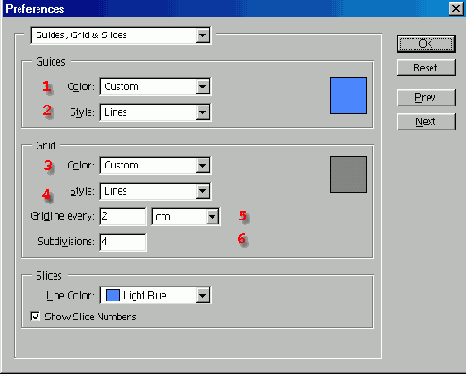
Рис. 21.14.
Раздел
Guides & Grid
в диалоговом окне
Preferences
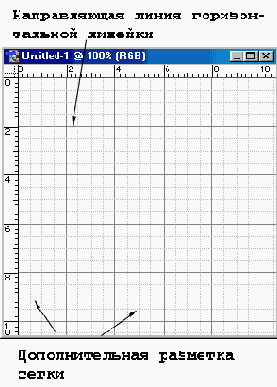
Рис. 21.15.
Расположение направляющих линий и линий сетки
Или активизируйте опцию
Traditional
(Традиционный), при этом будет использоваться соотношение 72,27 пункта на дюйм.
